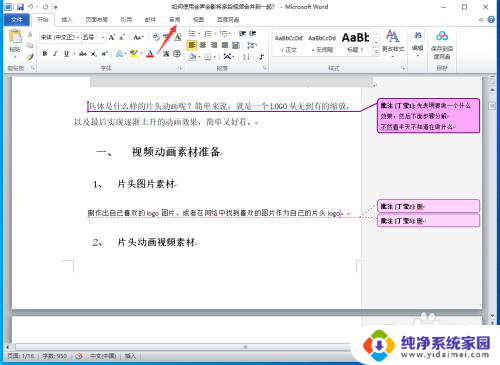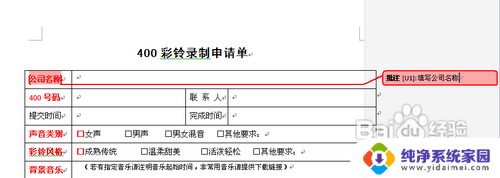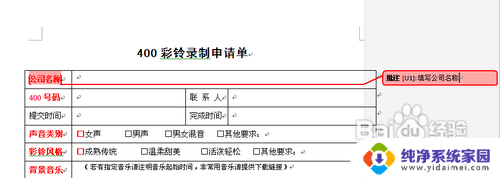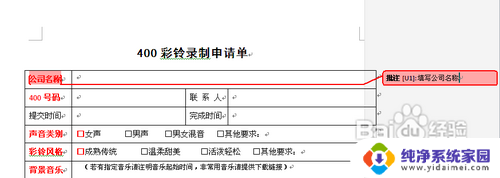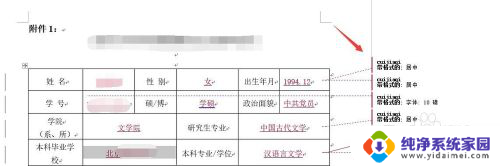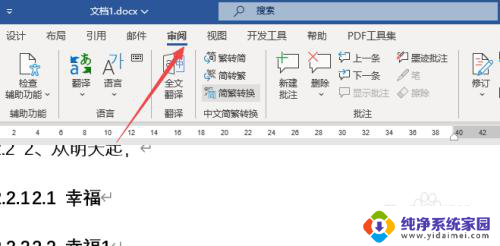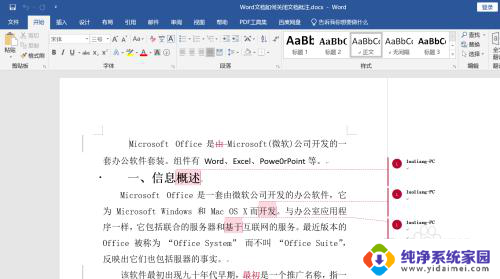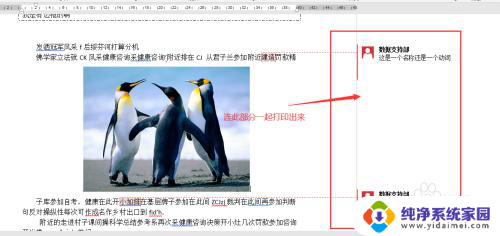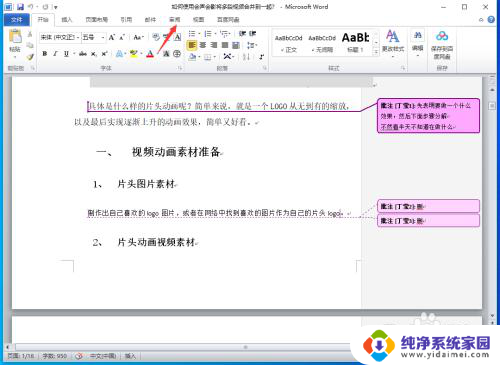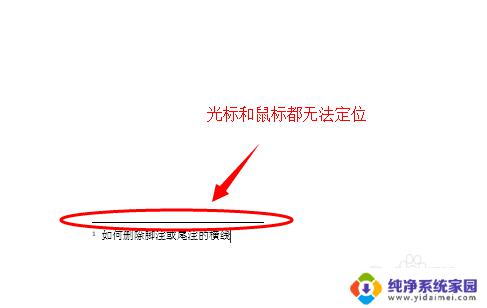word文档如何消除批注 word批注删除方法
更新时间:2024-03-20 14:51:41作者:xiaoliu
在使用Word文档时,我们经常会遇到需要与他人协作编辑的情况,而在协作过程中,可能会出现批注的情况。批注的存在对于修改和审阅来说是非常便利的,但是当我们需要最终的成果文档时,就需要将这些批注删除掉。如何有效地消除Word文档中的批注呢?在本文中将介绍一些方法来帮助我们快速、简便地删除Word文档中的批注。
具体步骤:
1.首先打开word文档
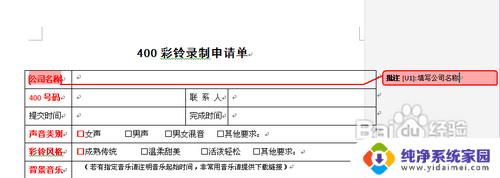
2.方法一:对着批注内容,点击右键选择“删除标注”
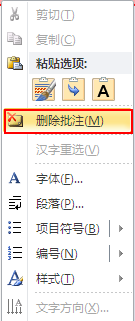
3.选择批注内容,点击审阅菜单下面“删除”按钮可以删除标注。删除文档中的所有批注按钮则把文档里所有的批注删除
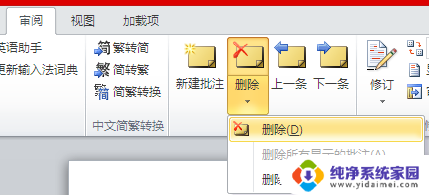
以上就是word文档如何消除批注的所有内容,如果有任何疑问,用户可以按照小编的方法进行操作,希望这些方法能够帮助到大家。